В iOS есть несколько настроек размера текста для всей системы или выбранных приложений. Они позволяют настроить изображение на экране для комфортной работы с устройством, особенно для пользователей с проблемным зрением.
В iOS 18 разработчики добавили еще одну интересную фишку для этого – Увеличение вводимого текста или Hover Typing.
Новая опция заменяет системное окно с вводимым текстом на более крупное и контрастное. Это позволит лучше видеть вводимый текст во всех приложениях и мессенджерах, но при этом не менять размер текста в системе.
restore: расскажет, как включить и настроить новую возможность на Айфоне.
Как в iOS включить Увеличение при вводе текста (Hover Typing)
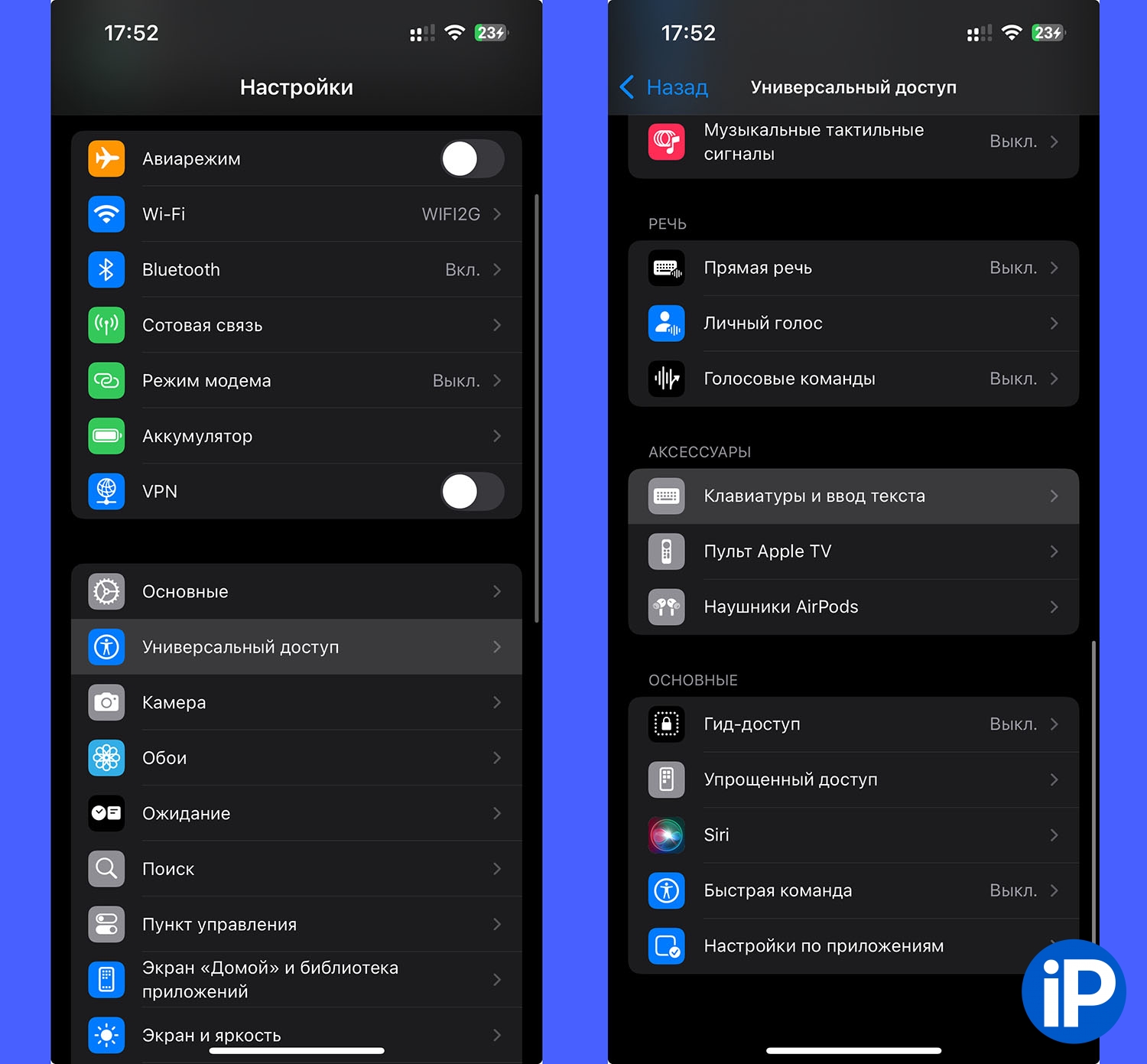
1. Перейдите в Настройки – Универсальный доступ – Клавиатуры и ввод текста.
2. Откройте раздел Увеличение при вводе текста.
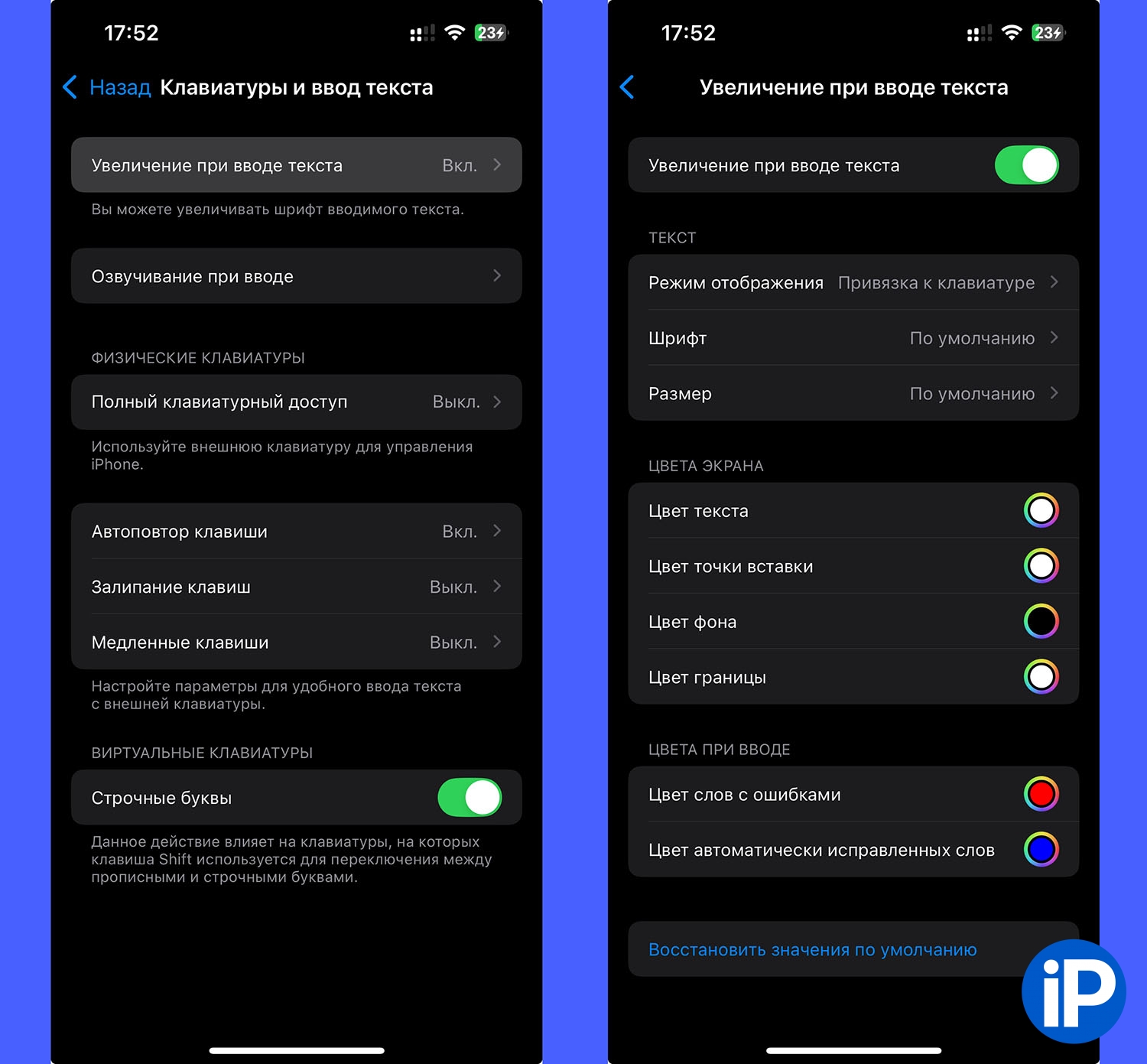
3. Активируйте главный тумблер.
Как настроить опцию Увеличение при вводе текста
Теперь нужно настроить окно, которое будет подсвечивать вводимый текст. Все опции доступны в этом же разделе настроек.
▶ Режим отображения – главный параметр, который отвечает за положение окна с вводимым текстом.
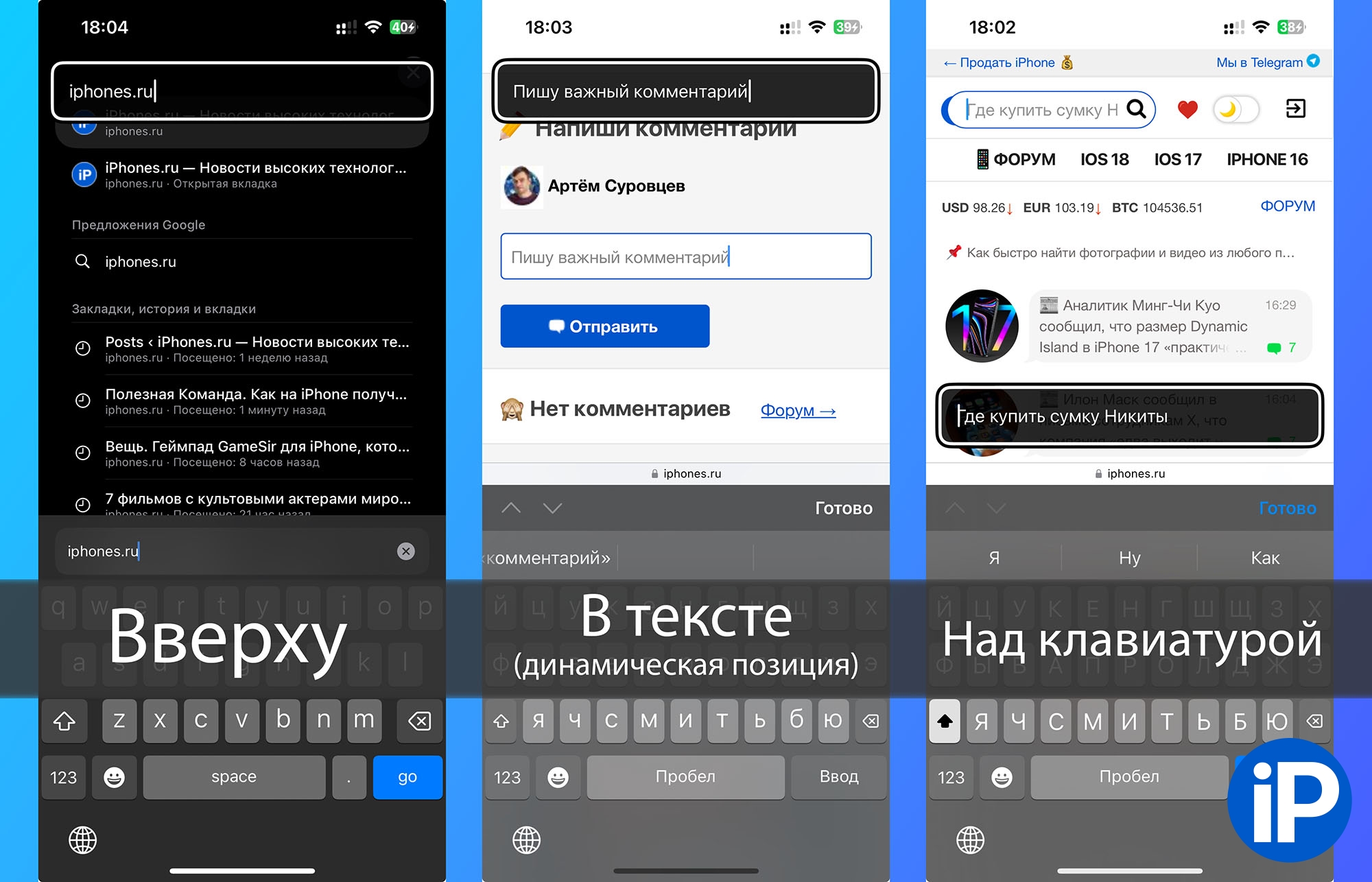
▶ Шрифт – можно выбрать более крупный, контрастный или жирный шрифт вместо системного.
▶ Размер шрифта – можно поменять только размер для окна с вводимым текстом вместо того, чтобы увеличивать весь текст в системе.
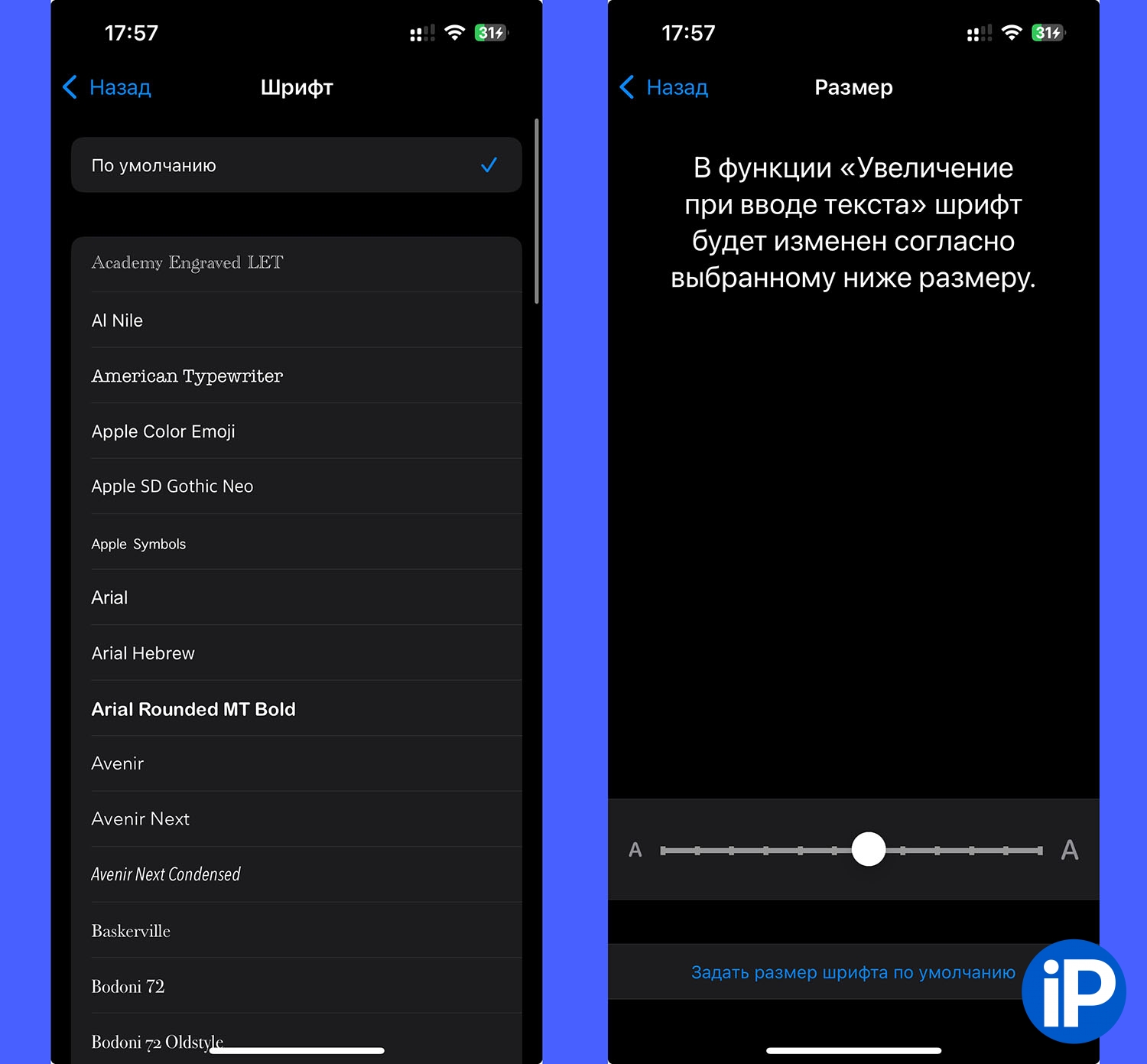
▶ Четыре опции цвета позволяют выбрать цвет текста, фона, границы окна и курсора в режиме увеличения вводимого текста.
▶ Еще две опции отвечают за цвет слов с ошибками и исправленных системой символов.
Как использовать Увеличение при вводе текста
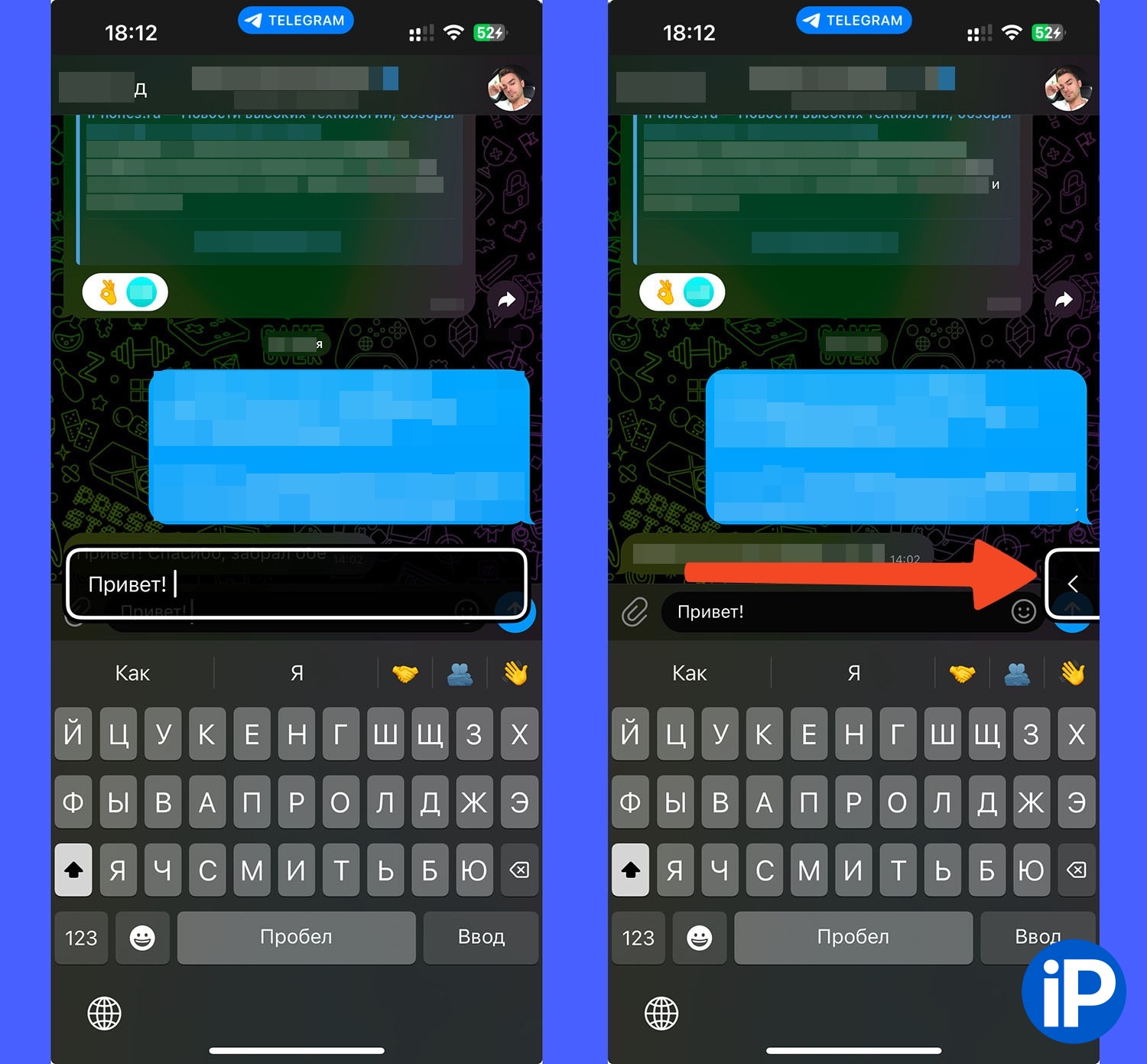
Когда опция включена, в любом стандартном или стороннем приложении будет заменено окно, которое показывает вводимый пользователем текст. Окно будет отображаться в выбранной позиции (сверху или над клавиатурой) либо может иметь динамическую позицию.
Боковым свайпом можно прятать окно с текстом, когда оно не нужно. Можно убирать его как в правую, так и в левую сторону.
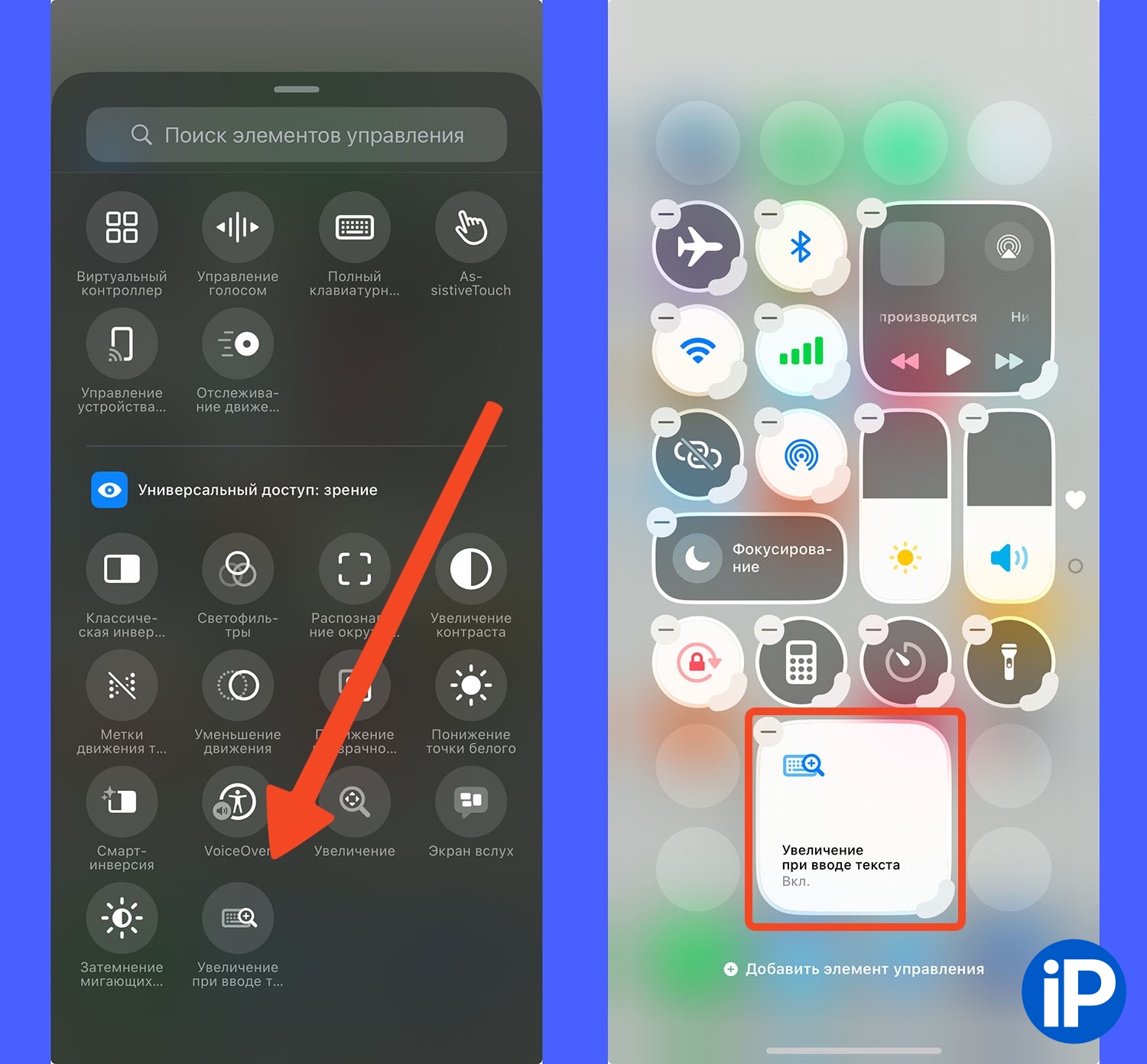
Для быстрого включения и отключения фишки можно добавить соответствующий переключатель в Пункт управления.
Для этого откройте шторку с системными переключателями, задержите палец на пустом месте для перехода в режим редактирования и добавьте кнопку Увеличение при вводе текста. Можно выбрать подходящий размер и расположение кнопки.
Теперь вы знаете, как настроить iPhone или iPad для комфортного ввода текста без увеличения системного шрифта.





 (13 голосов, общий рейтинг: 4.85 из 5)
(13 голосов, общий рейтинг: 4.85 из 5)

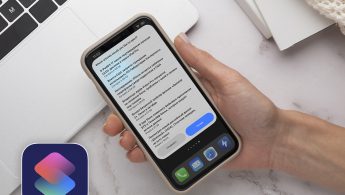
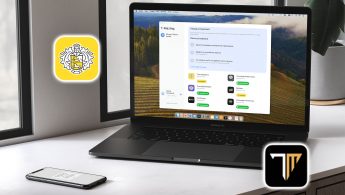
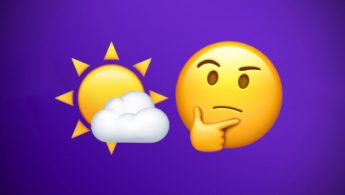

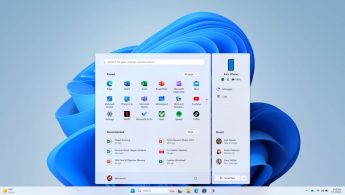
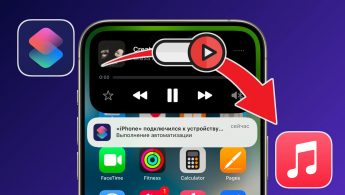
2 комментария
Форум →Спасибо, пригодилось
Спасибо, пригодилось
Нашли орфографическую ошибку в новости?
Выделите ее мышью и нажмите Ctrl+Enter.Почему Mac не видит внешний диск с установленной операционной системой
Как организовать домашний медиа-сервер из iPad, Apple TV и Android-смартфона
Как убрать таймер отключения и перезагрузки в macOS
Почему не работает «Привет, Siri». Ассистент не откликается
Как на Mac включить автоматическое удаление файлов из корзины
Как на iPad включить режим ввода дополнительных символов на виртуальной клавиатуре
Как скопировать музыку с одного iPod на другой?
Как в iOS 16 закреплять нужные вкладки Safari